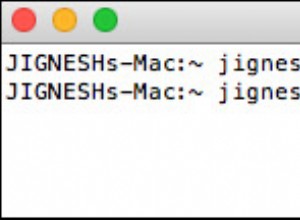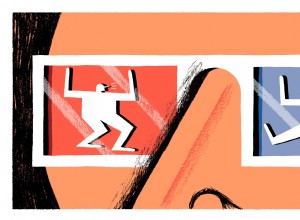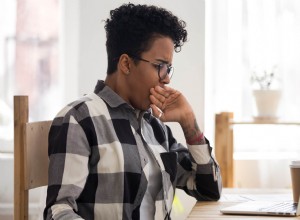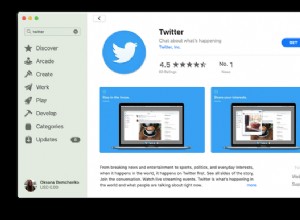إذا كنت تتجول في أي مكتب حديث اليوم ، فستلاحظ أن معظم الناس يفضلون استخدام أكثر من شاشة واحدة. أحيانًا يكون جهاز كمبيوتر مكتبي به شاشتان من نفس الحجم ؛ أحيانًا يكون مجرد كمبيوتر محمول متصل بشاشة خارجية.
اعتبارًا من عام 2010 ، دخل iPad حياتنا كنوع ثالث من الشاشات ، إلى جانب الشاشة الخارجية أو الكمبيوتر المحمول. ولكن لفترة طويلة ، تم استخدامه حصريًا للترفيه أو لأغراض إبداعية. لم يبدأ الناس في التفكير في إمكانية استخدام iPad لشيء أكثر إنتاجية من مشاهدة الأفلام إلا بعد إطلاق iPad Pro في عام 2015.
ثورة شاشة iPad الثانية
من المؤكد أن ظهور لوحات المفاتيح الخارجية التي تعمل بتقنية Bluetooth قد ساعد جهاز iPad على أن يصبح جهازًا أكثر احترافًا:أخف وزنًا وأكثر قابلية للحمل من الكمبيوتر المحمول العادي. لكن الشاشة الكبيرة (13 بوصة iPad Pro) هي التي رسخت فكرة استخدام iPad كشاشة ثانية.
بطبيعة الحال ، دخلت بعض تطبيقات الجهات الخارجية السوق لتقدم وظائف شاشة iPad الثانية وأصبحت مشهورة حقًا بين المصممين والمطورين ومديري المشاريع على حد سواء. كان الجانب السلبي الوحيد ، كما هو الحال دائمًا مع تطبيقات الطرف الثالث في متجر التطبيقات ، هو الافتقار إلى التكامل الكامل داخل iOS و macOS. هذا حتى الآن - قررت Apple تضمين iPad كشاشة ثانية في الأصل في macOS Catalina الجديد (الذي تم إصداره في خريف 2019).
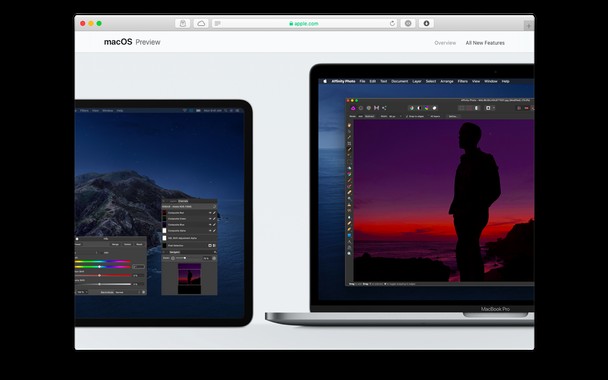
قم بتحديث iPad إلى iPadOS 13
أول شيء أولاً ، لاستخدام Sidecar ، تحتاج إلى أن يعمل جهاز Mac الخاص بك بنظام macOS الجديد (بدءًا من 2019 وما بعده) ويجب أن يعمل iPad بنظام iPadOS 13 والإصدارات الأحدث. لترقية إصدار macOS لديك ، انقر فوق قائمة Apple> حول جهاز Mac هذا> تحديثات البرامج. وإليك ملخص حول ترقية جهاز iPad:
- انتقل إلى beta.apple.com وانقر فوق "اشتراك".
- سجّل الدخول باستخدام معرف Apple الخاص بك واقبل جميع السياسات.
- انتقل إلى علامة التبويب iOS - قم بتنزيل الملف الشخصي وتثبيته.
- وافق على جميع البنود وأعد تشغيل جهازك.
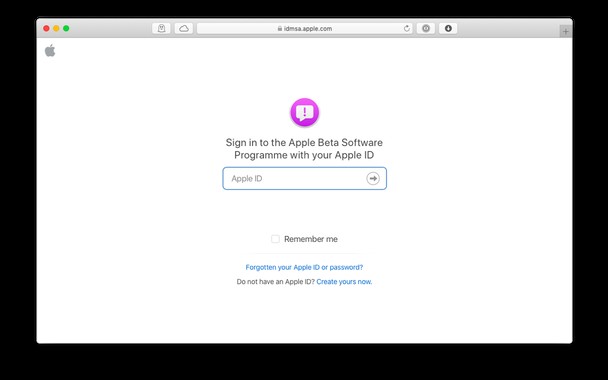
تشغيل Sidecar على أجهزة Mac أقدم
على الرغم من عدم تأكيد Apple صراحةً بعد ، يبدو أن Sidecar لن يكون متاحًا على أي جهاز Mac تم إصداره قبل أواخر عام 2015. لذلك إذا قمت بتحديث iPad الخاص بك ولكنك لا ترى خيار Sidecar ، فهناك اختراق سهل للمساعدة في التغلب على هذه العقبة:
- افتح Terminal
- اكتب:
الإعدادات الافتراضية
defaults write com.apple.sidecar.display AllowAllDevices -bool true;defaults write com.apple.sidecar.display hasShownPref -bool true;open /System/Library/PreferencePanes/Sidecar.prefPane - ضرب العودة. يجب أن يظهر خيار Sidecar الآن في تفضيلات النظام.
كيفية استخدام Sidecar على جهاز Mac
يعد استخدام iPad كشاشة ثانية لجهاز Mac الخاص بك بنفس سهولة استخدام أي شاشة خارجية أخرى. إذا كنت لا تستخدم كابلًا ، فتأكد من أن جهاز iPad على بعد 30 قدمًا من جهاز Mac قبل المتابعة.
هناك طريقتان يمكنك من خلال الاتصال:
- افتح Sidecar في تفضيلات النظام.
- اختر iPad من القائمة المنسدلة المسماة "Connect to".
- تحقق من أي خيارات أخرى قابلة للتطبيق على اليسار.
الطريقة الأخرى للاتصال هي استخدام AirPlay:
- افتح AirPlay إما من شريط القائمة أو عبر تفضيلات النظام ➙ شاشات العرض.
- حدد جهاز iPad من القائمة المنسدلة AirPlay Display.
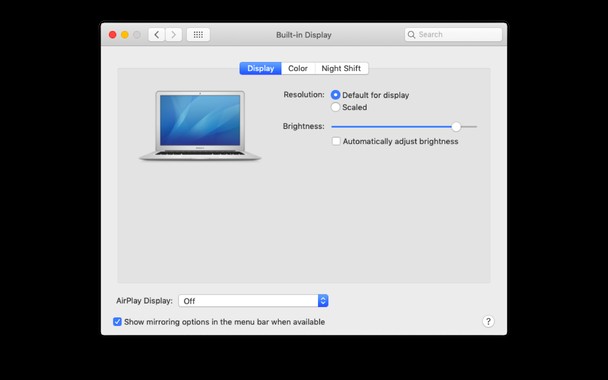
في كلتا الحالتين ، من المفترض أن ترى شاشتك تومض ثم يعكس جهاز iPad شاشة جهاز Mac. بدلاً من ذلك ، يمكنك استخدام قائمة AirPlay نفسها إما لمواصلة عكس الشاشة الرئيسية أو اختيار تمديدها.
تحديث التطبيقات لدعم Sidecar
على الرغم من أنه يمكنك استخدام Sidecar مع جهاز iPad الخاص بك على الفور كشاشة بسيطة ، إلا أن Apple قامت بتضمين عدد قليل من الميزات الإضافية التي تستفيد بشكل كامل من إمكانات iPad الأصلية للاستفادة من سير عملك.
على سبيل المثال ، يتيح لك Sidecar الرسم في تطبيقات Mac مباشرةً بالإضافة إلى ترميز المستندات. بالإضافة إلى ذلك ، يمكنك استخدام الاختصارات القائمة على الإيماءات وتقليد Touch Bar في Mac على شاشة iPad حتى لو لم يكن لديك على جهاز Mac الخاص بك!
ومع ذلك ، ستعمل الميزات الإضافية فقط على أحدث إصدارات التطبيقات التي قمت بتثبيتها. لذلك بعد تحديث Mac إلى أحدث إصدار من macOS - لا تنس تحديث التطبيقات أيضًا. ولكن بدلاً من تشغيل كل تطبيق على حدة والتحقق من توفر تحديث ، استخدم حلولاً تلقائية بدلاً من ذلك:
- تنزيل نسخة مجانية من CleanMyMac X.
- افتح التطبيق وانتقل إلى Updater ضمن علامة التبويب Uninstaller.
- حدد كل ما هو متاح وانقر فوق تحديث.
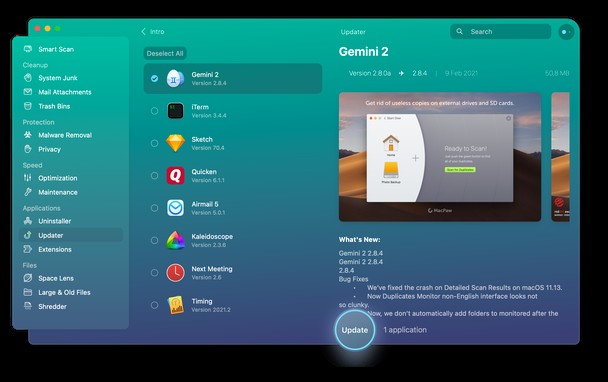
تخفيف الضغط عن بطارية جهاز Mac
إن امتلاك شاشة ثانية ، حتى لو كان مجرد جهاز iPad ، يؤثر سلبًا على عمر بطارية جهاز Mac. يتطلب تشغيل شاشتين في نفس الوقت قدرًا أكبر من الطاقة - ليس مثاليًا أثناء العمل أثناء التنقل.
لإطالة عمر البطارية ، تحتاج إلى مواجهة الضغط الإضافي على المعالج. كيف؟ من خلال مسح جميع الرسائل غير المرغوب فيها التي تراكمت على جهاز Mac الخاص بك على مر السنين:ذاكرة التخزين المؤقت للنظام ، وسجلات المستخدم ، وقطع التطبيقات البائدة ، وما إلى ذلك. والخبر السار هو أن CleanMyMac X يمكنه القيام بكل ذلك بنقرة واحدة:
- استخدم نفس النسخة المجانية من CleanMyMac X الموضحة أعلاه.
- انتقل إلى System Junk Scan.
- راجع التفاصيل واختر العناصر التي لم تعد بحاجة إليها ، ثم انقر على "تنظيف".
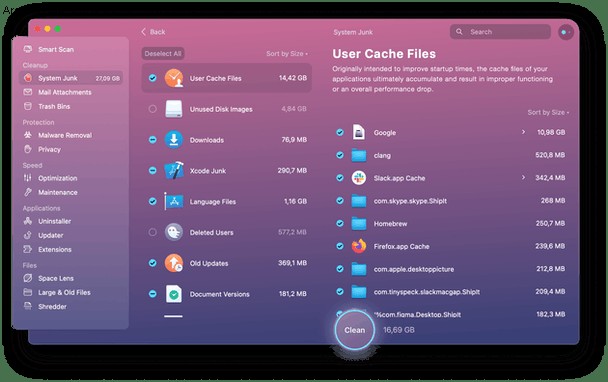
قد تندهش عندما ترى أن جهاز Mac الخاص بك يحمل غيغابايت من البيانات التي لم يعد بحاجة إليها. إن التخلص منه سيقطع شوطًا طويلاً في منح المعالج فترة راحة وبالتالي إطالة عمر البطارية.
أنت الآن جاهز لتوسيع سير عمل Mac باستخدام iPad من خلال Sidecar. استخدم الإيماءات ، وارسم ، وقم بملاءمة المزيد من التطبيقات في مساحة الشاشة الإضافية هذه. فقط لا تنس التحقق من CleanMyMac X من حين لآخر للحفاظ على معالجك محسنًا.